win11 edge浏览器播放视频无声音怎么办 win11 edge浏览器看视频没有声音怎么解决
更新时间:2023-06-19 17:57:37作者:jiang
win11 edge浏览器播放视频无声音怎么办,最近许多Win11用户反馈在使用Edge浏览器播放视频时出现无声音的情况,这给用户带来了不小的困扰,如果您遇到了同样的问题,不要着急本文将为您提供一些解决方案。
方法一:
1、首先,查看edge浏览器顶部标签页。
2、在标签页左边有一个“声音按钮”,确认它没有静音。
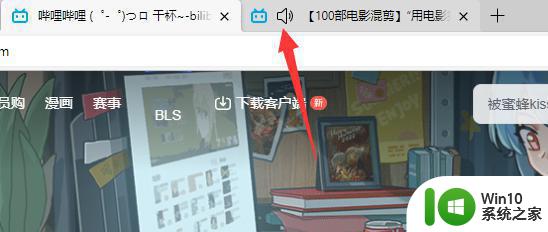
方法二:
1、如果确认没有静音,那么可能是声音设置问题。
2、可以右键右下角的声音设备,选择“打开音量合成器”。
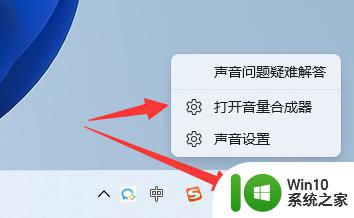
3、打开后,在列表下找到“edge浏览器”。可以开启并调大它的声音。
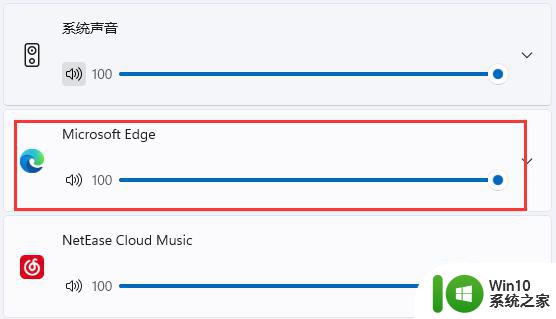
4、如果还是不行,可以展开edge。修改下面的“输出设备”试试看。
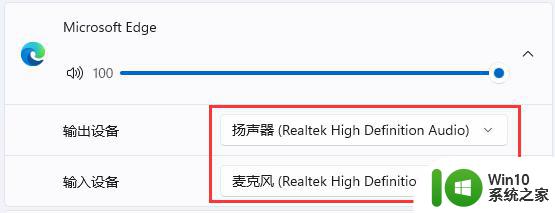
以上是解决win11 Edge浏览器播放视频无声音问题的全部方法,如果您遇到此类问题,请尝试按照本文中的方法解决,希望这对您有所帮助。
win11 edge浏览器播放视频无声音怎么办 win11 edge浏览器看视频没有声音怎么解决相关教程
- win11edge浏览器不能用怎么办 Win11浏览器无法打开解决方法
- 网银不兼容win11edge解决视频 Win11 Edge浏览器不支持网银的解决方法
- win11视频播放器无法播放HEVC怎么办 win11视频播放器无法打开HEVC文件如何解决
- win11edge下载被阻止怎么办 Win11浏览器下载被阻止解决方法
- win11扬声器没有声音修复方法 win11系统扬声器没声音怎么办
- win11操作系统没有浏览器怎么办 win11浏览器缺失咋办
- win11找不到浏览器如何处理 win11没有浏览器怎么办
- win11无法打开ie浏览器怎么办 win11打不开ie浏览器怎么解决
- win11edge一打开就是百度如何解决 win11edge浏览器默认搜索引擎如何更改
- win11系统启动explorer.exe无响应怎么解决 Win11系统启动时explorer.exe停止工作如何处理
- win11显卡控制面板不见了如何找回 win11显卡控制面板丢失怎么办
- win11安卓子系统更新到1.8.32836.0版本 可以调用gpu独立显卡 Win11安卓子系统1.8.32836.0版本GPU独立显卡支持
- Win11电脑中服务器时间与本地时间不一致如何处理 Win11电脑服务器时间与本地时间不同怎么办
win11系统教程推荐
- 1 win11安卓子系统更新到1.8.32836.0版本 可以调用gpu独立显卡 Win11安卓子系统1.8.32836.0版本GPU独立显卡支持
- 2 Win11电脑中服务器时间与本地时间不一致如何处理 Win11电脑服务器时间与本地时间不同怎么办
- 3 win11系统禁用笔记本自带键盘的有效方法 如何在win11系统下禁用笔记本自带键盘
- 4 升级Win11 22000.588时提示“不满足系统要求”如何解决 Win11 22000.588系统要求不满足怎么办
- 5 预览体验计划win11更新不了如何解决 Win11更新失败怎么办
- 6 Win11系统蓝屏显示你的电脑遇到问题需要重新启动如何解决 Win11系统蓝屏显示如何定位和解决问题
- 7 win11自动修复提示无法修复你的电脑srttrail.txt如何解决 Win11自动修复提示srttrail.txt无法修复解决方法
- 8 开启tpm还是显示不支持win11系统如何解决 如何在不支持Win11系统的设备上开启TPM功能
- 9 华硕笔记本升级win11错误代码0xC1900101或0x80070002的解决方法 华硕笔记本win11升级失败解决方法
- 10 win11玩游戏老是弹出输入法解决方法 Win11玩游戏输入法弹出怎么办
win11系统推荐
- 1 win11系统下载纯净版iso镜像文件
- 2 windows11正式版安装包下载地址v2023.10
- 3 windows11中文版下载地址v2023.08
- 4 win11预览版2023.08中文iso镜像下载v2023.08
- 5 windows11 2023.07 beta版iso镜像下载v2023.07
- 6 windows11 2023.06正式版iso镜像下载v2023.06
- 7 win11安卓子系统Windows Subsystem For Android离线下载
- 8 游戏专用Ghost win11 64位智能装机版
- 9 中关村win11 64位中文版镜像
- 10 戴尔笔记本专用win11 64位 最新官方版